PDFファイルのセクションをスクリーンショットする
Adobe Acrobat CS5のスナップショットツールを使用して、テキストと画像の両方を選択し、PDFファイル内の特定の領域の画像を作成できます。結果は通常、PDFファイル内のセクションのスクリーングラブと呼ばれます。結果は画像であり、あなたのテキストはありません[…]
Photoshop Creative Suite 5のツールパネルにグループ化されているのは、画像のペイントとレタッチに使用されるツールです。クリックしてさまざまなペイントツールを選択するときは、オプションバーの[ブラシ]メニュー(左から2番目)に注意してください。矢印をクリックして、ブラシプリセットピッカーを開きます。マスター直径スライダーを使用して、ブラシサイズを大きくしたり小さくしたり、ブラシの硬さを変更したりします。
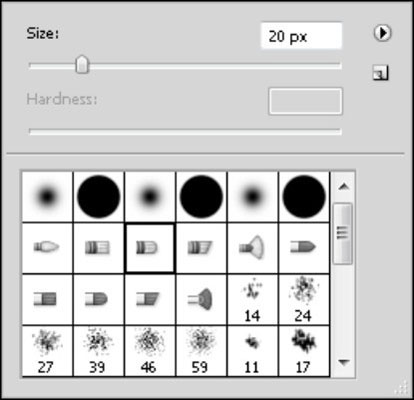
ブラシプリセットピッカー。
硬度とは、エッジの「ぼやけ」を指します。柔らかいブラシはエッジの周りでより羽毛があり柔らかくなりますが、硬いエッジはより明確になります。

左側の線は、エッジの強いブラシストロークを持つ右側の線と比較して、ソフトエッジ(左側)を持っています。
変更するたびにブラシプリセットピッカーにアクセスしたくない場合は、右角かっこ(])を数回押してブラシの直径を大きくするか、左角かっこ([)を押してブラシの直径を小さくします。 。Shift +]を押してブラシを硬くするか、Shift + [を押してブラシを柔らかくします。
[ウィンドウ]→[ブラシ]を選択して、ブラシプリセットのリストと、カスタムブラシの作成に使用できるその他のブラシオプションを表示します。パネルメニューから他のブラシライブラリを選択することもできます。
追加のライブラリを選択すると、現在のブラシを選択したライブラリのブラシに置き換えるかどうかを尋ねるダイアログボックスが表示されます。[追加]ボタンをクリックして既存のブラシを保持し、ライブラリをリストに追加するか、[OK]をクリックして既存のブラシを置き換えます。
ペイント中に、画像領域の任意の場所を右クリック(Windows)またはControlキーを押しながらクリック(Mac)して、ブラシプリセットピッカーにアクセスします。ブラシをダブルクリックして選択します。Escキーを押して、ブラシプリセットピッカーを非表示にします。
Adobe Acrobat CS5のスナップショットツールを使用して、テキストと画像の両方を選択し、PDFファイル内の特定の領域の画像を作成できます。結果は通常、PDFファイル内のセクションのスクリーングラブと呼ばれます。結果は画像であり、あなたのテキストはありません[…]
研究者や科学者向けに設計されたPhotoshopCCの測定機能は非常に強力です。おそらく顕微鏡や望遠鏡から、ほぼすべてを測定し、技術的な画像に含まれるものの数を数えることができます。画像内の要素の正確なサイズがわかっている場合は、ほぼすべてのものを見つけることができます[…]
Adobe Creative Suite 5(Adobe CS5)IllustratorのLiquifyツールを使用すると、単純な歪みから複雑な歪みを作成することで、オブジェクトを曲げたり、波打ったり、ねばねばしたり、とがったりさせることができます。Liquifyツールは、オブジェクトに対してあらゆる種類の創造的または奇抜な(見方によって)歪みを実現できます。君は […]
Adobe XDプロジェクトにテキストがある場合は、テキストのプロパティの変更を開始できます。これらのプロパティには、フォントファミリ、フォントサイズ、フォントの太さ、配置、文字間隔(カーニングとトラッキング)、行間隔(先頭)、塗りつぶし、境界線(ストローク)、シャドウ(ドロップシャドウ)、および背景のぼかしが含まれます。それでは、これらのプロパティがどのように適用されるかを確認しましょう。読みやすさとフォントについて[…]
InDesignを使用して、QRコードグラフィックを作成および変更できます。QRコードは、単語、数字、URL、その他の形式のデータなどの情報を保存できるバーコードの形式です。ユーザーはスマートフォンなどのデバイスでカメラとソフトウェアを使用してQRコードをスキャンし、ソフトウェアはそれを利用します[…]
Adobe Illustratorと同様に、Photoshopアートボードは、1つのドキュメント内に個別のページまたは画面を作成する機能を提供します。これは、モバイルアプリケーションや小さなパンフレットの画面を作成する場合に特に役立ちます。アートボードは、レイヤーパネルを使用して作成された特別なタイプのレイヤーグループと考えることができます。これは […]
Adobe Illustrator CCでテキストを折り返すことは、プレゼントを折り返すこととまったく同じではありません。簡単です。この図に示すように、テキストの折り返しは、テキストをグラフィックの周りに強制的に折り返します。この機能は、どんな作品にも少し創造性を加えることができます。グラフィックは、テキストを強制的に折り返しています。まず、[…]を作成します
Adobe Illustrator CCでデザインする場合、正確なサイズ(たとえば、2 x 3インチ)の形状が必要になることがよくあります。シェイプを作成した後、正確な測定値にサイズ変更する最良の方法は、この図に示すように、[変換]パネルを使用することです。オブジェクトを選択してから、[ウィンドウ]→[変換]を選択します[…]
IllustratorでSVGグラフィックに透明度を適用する方法を学びます。背景が透明なSVGを出力し、透明効果を適用する方法を探ります。
画像をAdobeXDにインポートした後は、編集の制御はそれほど多くありませんが、他の形状と同じように画像のサイズを変更したり回転したりできます。コーナーウィジェットを使用して、インポートした画像のコーナーを簡単に丸めることもできます。閉じた形状を定義して画像をマスキングする[…]







